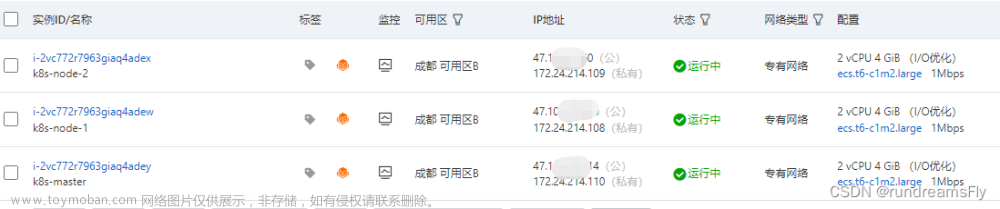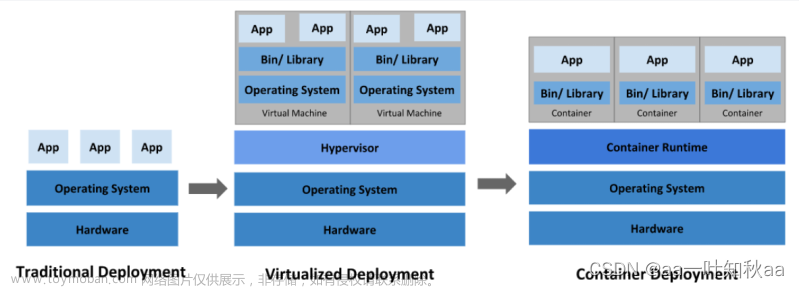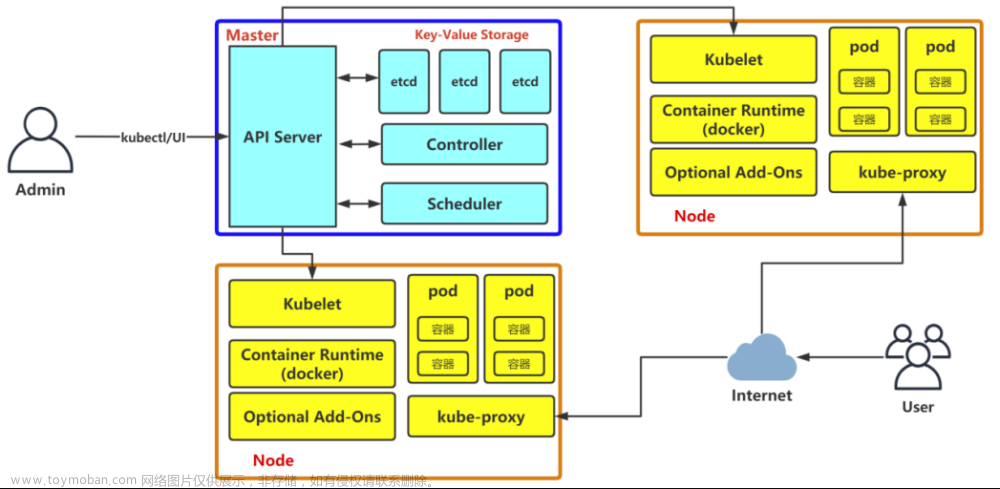安装K8S集群
1 设置脚本,镜像源替换为阿里云镜像
1.1 增加镜像替换脚本
注意:请在master机器上执行
$ touch images.sh
$ chmod +x images.sh
添加脚本内容:
#!/bin/bash
set -x
if [ $# -ne 1 ];then
echo "The format is: ./`basename $0` kubernetes-version"
exit 1
fi
version=$1
images=`kubeadm config images list --kubernetes-version=${version} | awk -F '/' '{print $2}'`
for imageName in ${images[@]}; do
#containerd方式
ctr i pull registry.aliyuncs.com/google_containers/$imageName
ctr i tag registry.aliyuncs.com/google_containers/$imageName k8s.gcr.io/$imageName
ctr i rm registry.aliyuncs.com/google_containers/$imageName
done
#替换dns镜像 注意版本需要调整
ctr i pull registry.aliyuncs.com/google_containers/coredns:v1.8.6
ctr i tag registry.aliyuncs.com/google_containers/coredns:v1.8.6 k8s.gcr.io/coredns/coredns:v1.8.6
ctr i rm registry.aliyuncs.com/google_containers/coredns:v1.8.6
1.2 查看k8s版本
$ kubeadm config images list
k8s.gcr.io/kube-apiserver:v1.24.1
k8s.gcr.io/kube-controller-manager:v1.24.1
k8s.gcr.io/kube-scheduler:v1.24.1
k8s.gcr.io/kube-proxy:v1.24.1
k8s.gcr.io/pause:3.7
k8s.gcr.io/etcd:3.5.3-0
k8s.gcr.io/coredns/coredns:v1.8.6
1.3 执行脚本
$ ./images.sh v1.24.1

2 安装集群
2.1 初始化master节点
在master机器上执行如下命令:
$ sysctl -w net.ipv4.ip_forward=1 #这里需要设置一下ipv4转发,不然下面要报错
$ kubeadm init \
--node-name=k8smaster \
--apiserver-advertise-address=192.168.56.3 \
--image-repository registry.aliyuncs.com/google_containers \
--kubernetes-version v1.24.1 \
--service-cidr=10.96.0.0/12 \
--pod-network-cidr=10.244.0.0/16 --v=5
说明:
–apiserver-advertise-address= 你master节点的ip
看到如下内容,说明master节点初始化成功

图片中最后一行记得要保存起来,worker节点加入到集群时使用
kubeadm join 192.168.56.3:6443 --token 9r4e42.gcgfs65bdzkaibkf \
--discovery-token-ca-cert-hash sha256:d4115d0cbe6a63b9a8464b338d5dde6e26231bb3835195749802218f885a4882
2.2 node worker节点加入到集群
分别在两台worker节点上执行如下指令:
$ sysctl -w net.ipv4.ip_forward=1 #这里需要设置一下ipv4转发,不然下面要报错
kubeadm join 192.168.56.3:6443 --token 9r4e42.gcgfs65bdzkaibkf \
--discovery-token-ca-cert-hash sha256:d4115d0cbe6a63b9a8464b338d5dde6e26231bb3835195749802218f885a4882
2.3 查看node信息
$ kubectl get nodes -A
The connection to the server localhost:8080 was refused - did you specify the right host or port?
fix 上面的错误信息
$ echo "export KUBECONFIG=/etc/kubernetes/admin.conf" >> /etc/profile
$ source /etc/profile
$ kubectl get nodes -A
NAME STATUS ROLES AGE VERSION
k8smaster NotReady control-plane 5m2s v1.24.0
k8snode1 NotReady <none> 104s v1.24.0
k8snode2 NotReady <none> 88s v1.24.0
2.4 验证pod信息
$ watch kubectl get pods -A -o wide
kubectl get pods -A -o wide 2022-06-04 15:25:58
NAMESPACE NAME READY STATUS RESTARTS AGE
kube-system coredns-74586cf9b6-qcgwn 0/1 Pending 0 5m49s
kube-system coredns-74586cf9b6-zf7qv 0/1 Pending 0 5m49s
kube-system etcd-k8smaster 1/1 Running 0 6m4s
kube-system kube-apiserver-k8smaster 1/1 Running 0 6m3s
kube-system kube-controller-manager-k8smaster 1/1 Running 0 6m3s
kube-system kube-proxy-48hq2 1/1 Running 0 2m33s
kube-system kube-proxy-fnz8w 1/1 Running 0 2m49s
kube-system kube-proxy-znsrg 1/1 Running 0 5m50s
kube-system kube-scheduler-k8smaster 1/1 Running 0 6m3s
注意: 发现coredns状态是pending状态,因为我们的k8s组件还没安装网络组件, 接下来我们安装网络组件
3 安装k8s网络组件
这里我选择的是cilium网络组件
3.1 安装cilium网络组件
https://docs.cilium.io/en/v1.11/gettingstarted/k8s-install-helm/
采用helm方式安装(说明:helm在我们装机脚本中已安装过了)
$ helm repo add cilium https://helm.cilium.io/
"cilium" has been added to your repositories
$ helm repo update
Hang tight while we grab the latest from your chart repositories...
...Successfully got an update from the "cilium" chart repository
Update Complete. ⎈Happy Helming!⎈
helm install cilium cilium/cilium --version 1.11.5 \
--namespace kube-system
观察所有pod都变成running, 说明安装成功
$ watch kubectl get pods -A -o wide


下篇
接下来我们进入下篇:
本地k8s集群搭建保姆级教程(4)-安装k8s集群Dashboard
上篇
本地k8s集群搭建保姆级教程(2)-装机Alpine
结尾
此教程结束了,谢谢阅读!文章来源:https://www.toymoban.com/news/detail-607060.html
欢迎关注我的微信公众号,不定期更新,谢谢 文章来源地址https://www.toymoban.com/news/detail-607060.html
文章来源地址https://www.toymoban.com/news/detail-607060.html
到了这里,关于本地k8s集群搭建保姆级教程(3)-安装k8s集群的文章就介绍完了。如果您还想了解更多内容,请在右上角搜索TOY模板网以前的文章或继续浏览下面的相关文章,希望大家以后多多支持TOY模板网!